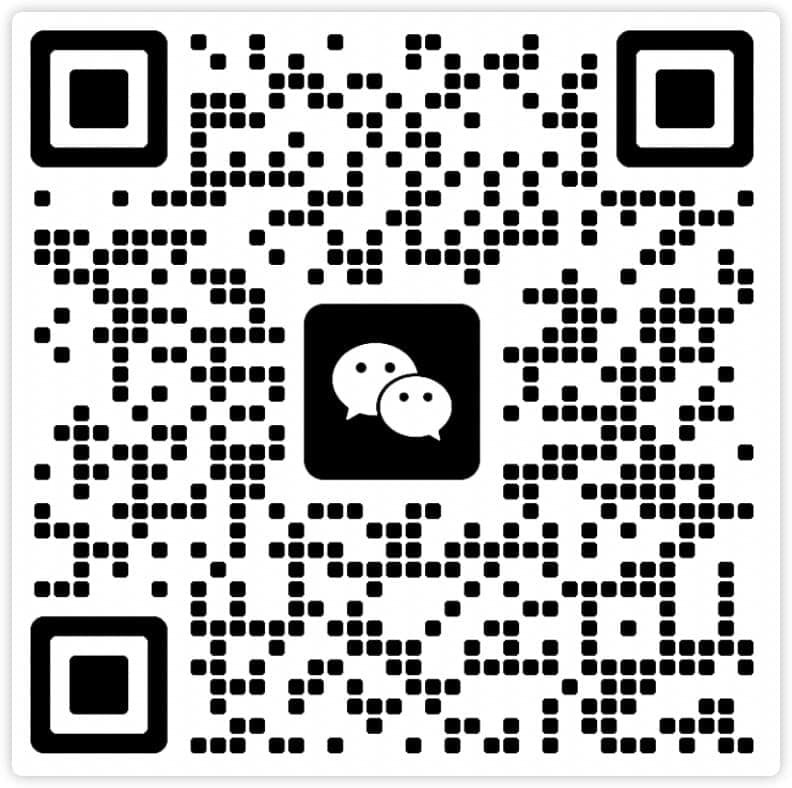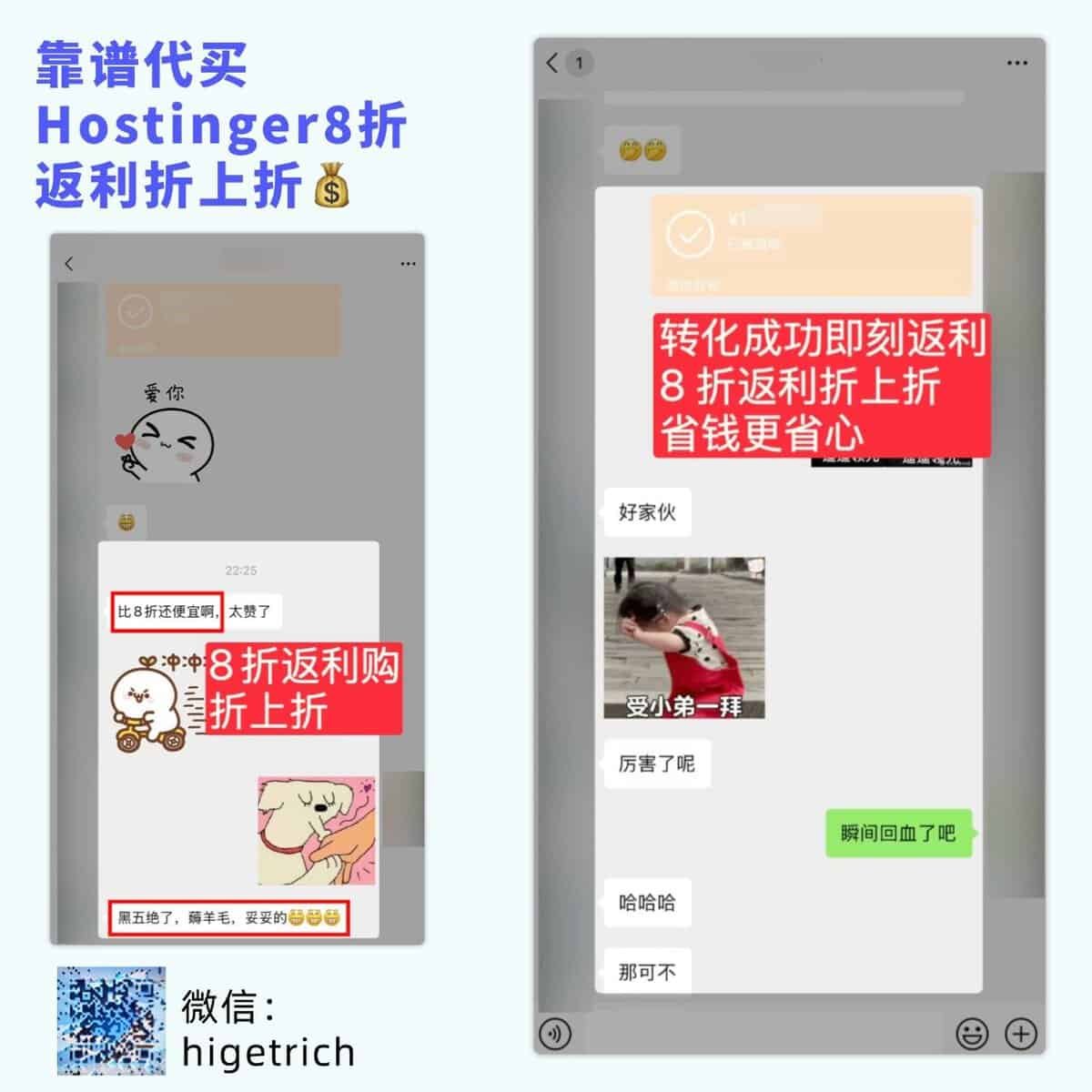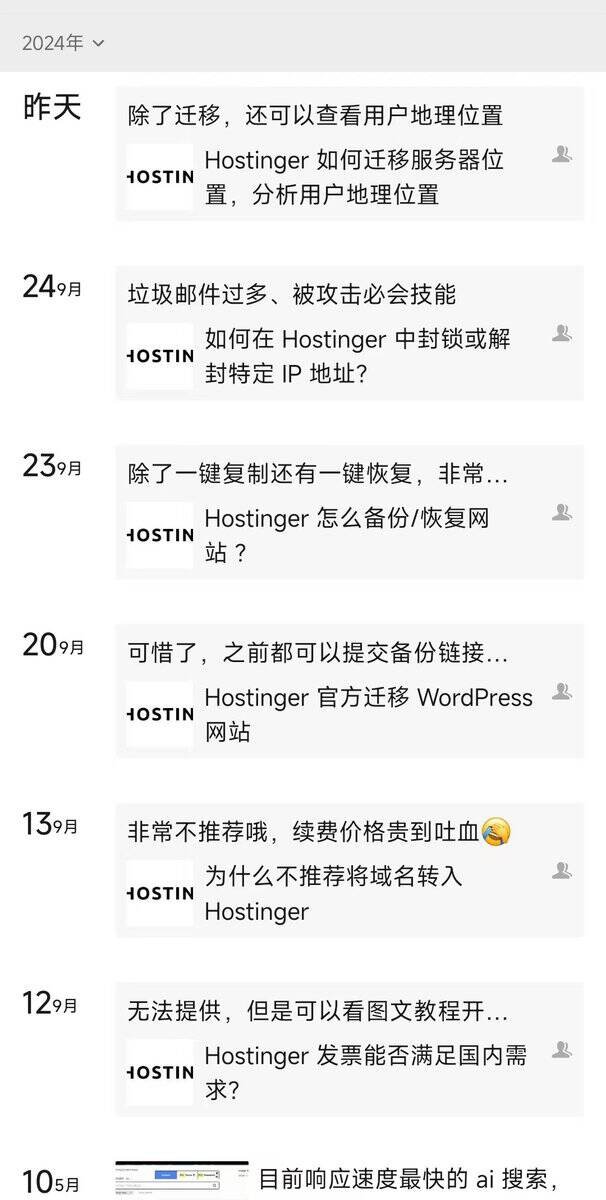关于 Hostinger 后台实操部分的强调:Hostinger 界面 3 个月一换,但是基本逻辑和按钮位置不变
分为三种情况:
1. 域名还没有添加到 Hostinger 后台,一键安装 WordPress
2.域名已经添加到 Hostinger没安装 WordPress
3.给网站重装 WordPress
如果想删除 WordPress 安装其他工具看文章最后就可以
第一种情况:域名还没有添加到 Hostinger 后台
先把域名解析到Hostinger,解析方法看全指南👉🏻DNS解析全攻略:如何将域名解析到 Hostinger
登录到 https://hpanel.hostinger.com/websites,点击添加网站选择 WordPress 账号和密码
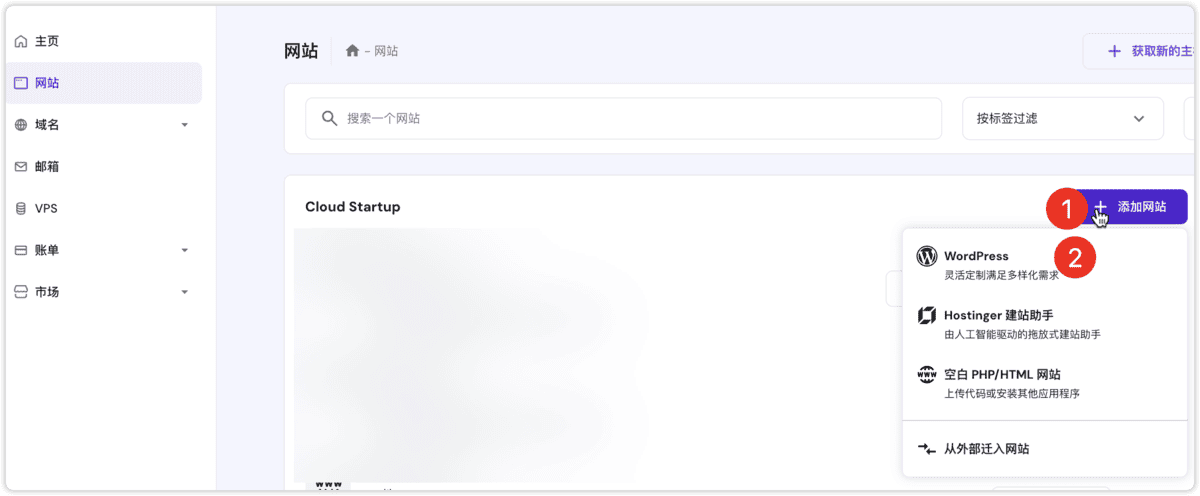
设置了 WordPress 账号和密码后点击下一个

选择创建空白网站
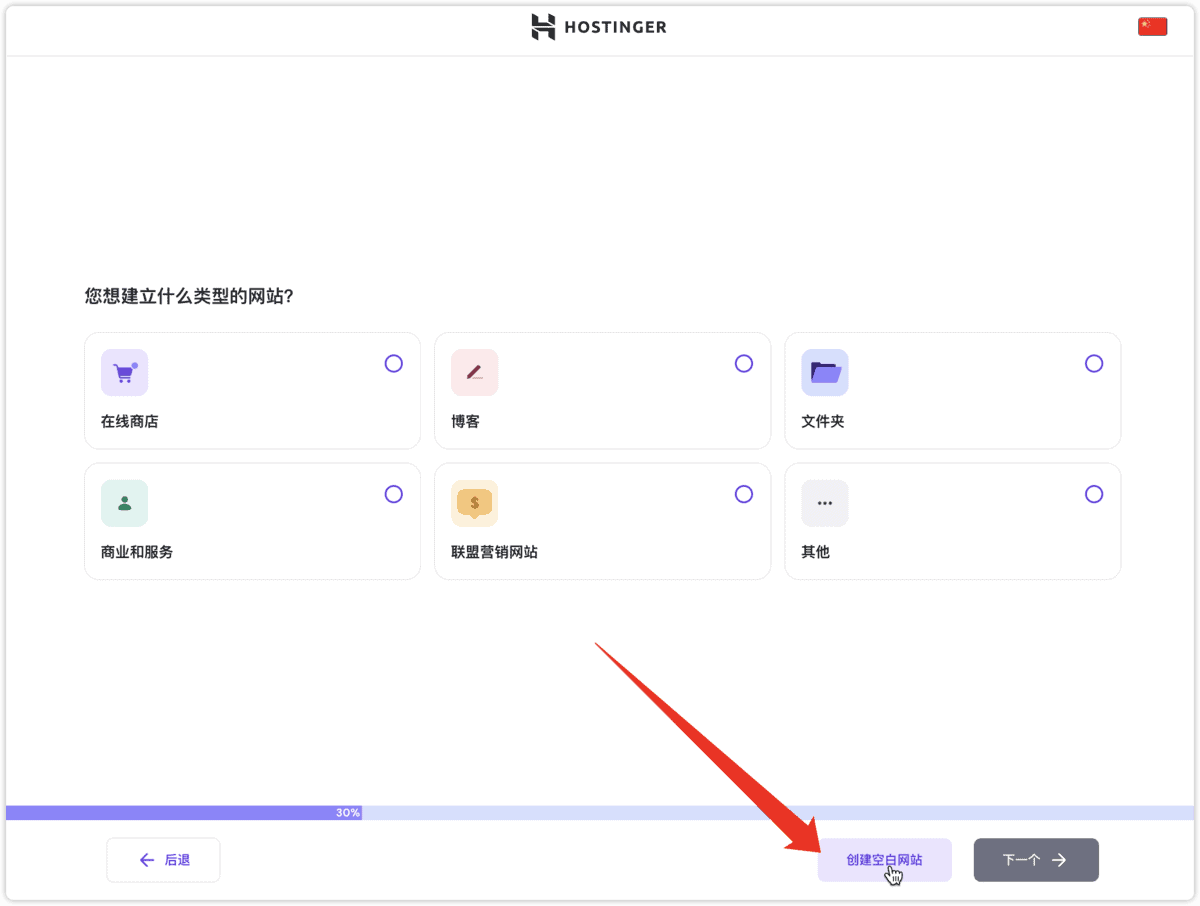
输入域名后点击下一个,不用管域名有没有链接
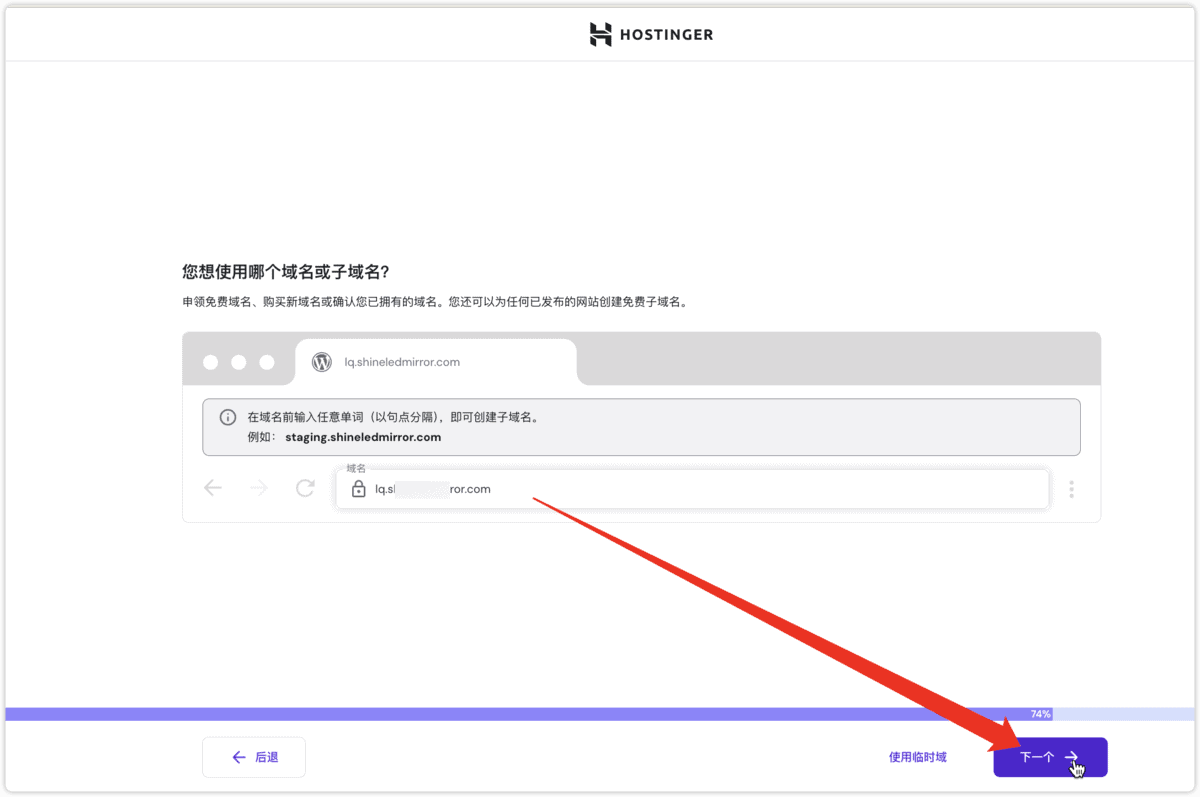
等待创建即可
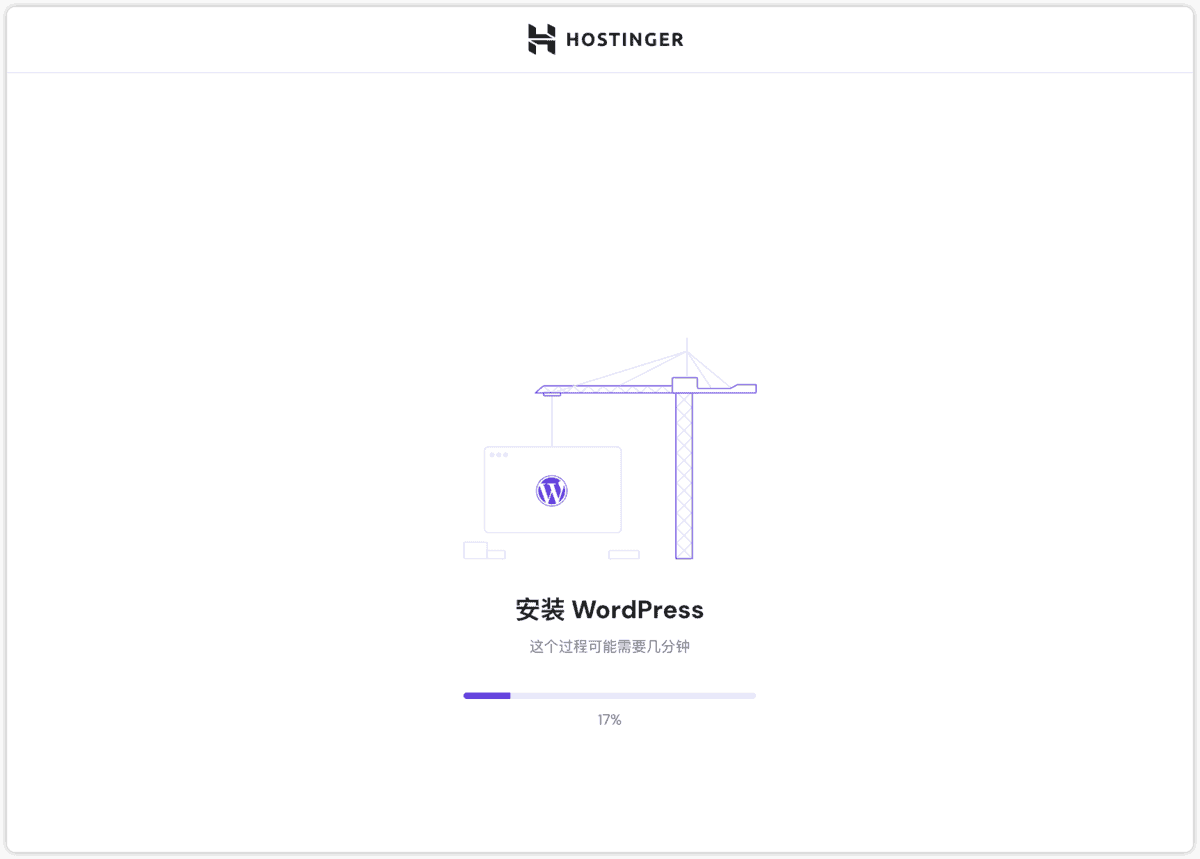
成功后就会跳转到这个页面
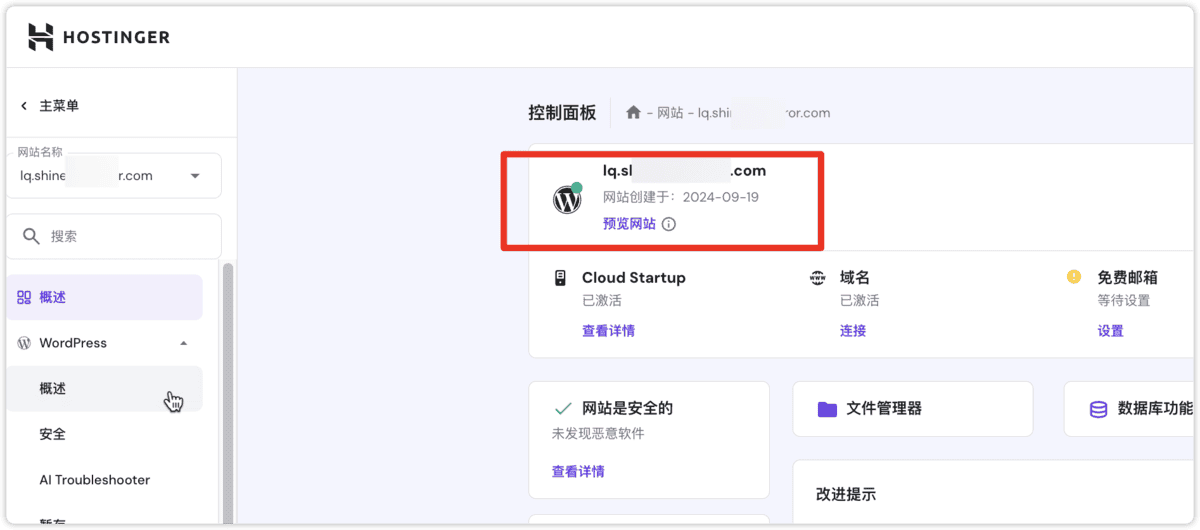
安装后就可以在地址栏中输入你的域名/wp-admin
输入账号密码进入网站WordPress 后台
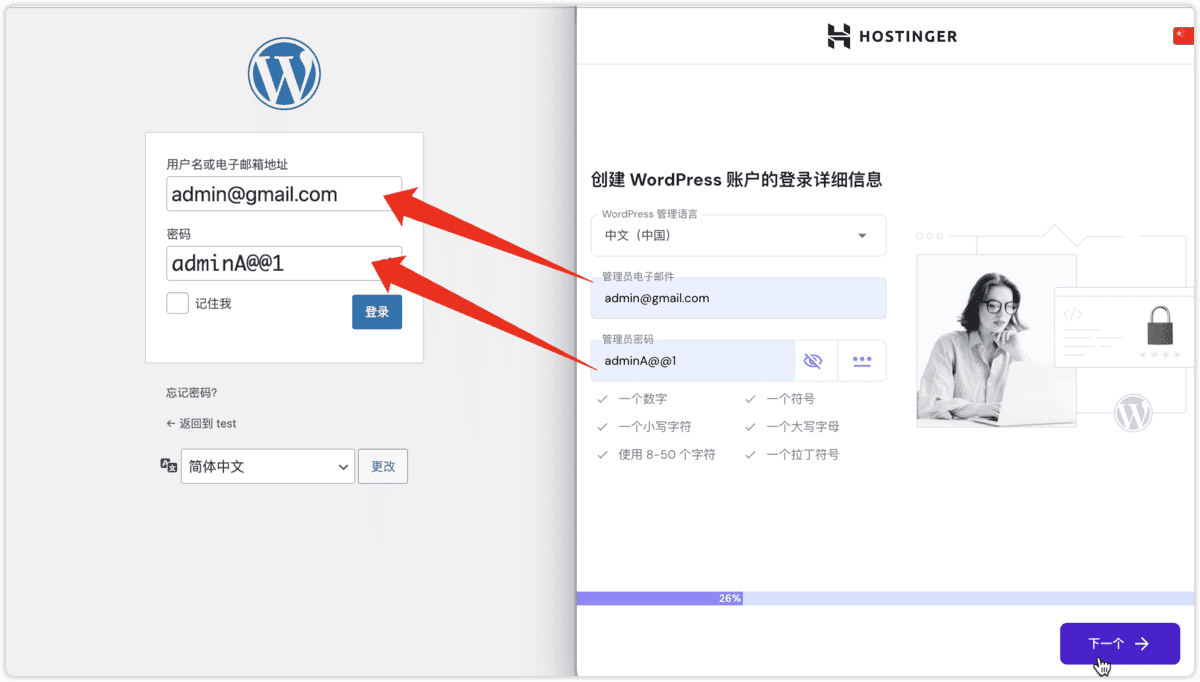
常见报错:域名未连接
只要我们确保解析的数值都是对的,并且域名直接访问也没有问题,就完全不用管
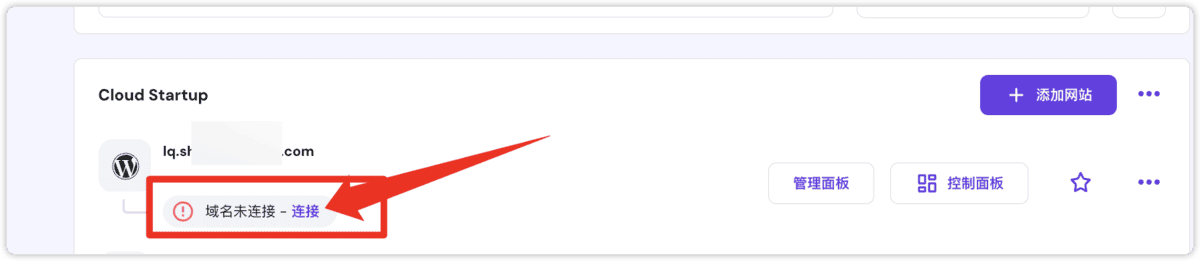

第二种情况:域名已经添加到 Hostinger没安装 WordPress
登录到 https://hpanel.hostinger.com/websites,点击添加对应域名的控制面板(翻译可能不一样)
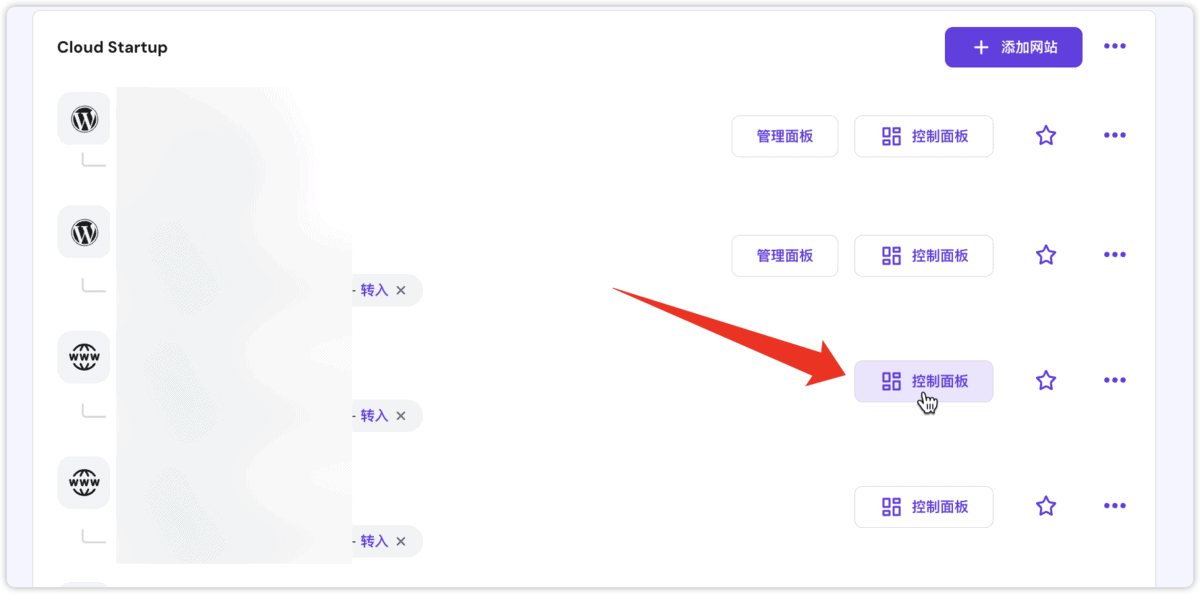
直接搜索 WordPress,点击安装就可以

设置网站标题不要带符号,比如 xx.con 肯定会失败
建议设置管理员电子邮件和管理员用户名是一样的,设置密码后点击下一个
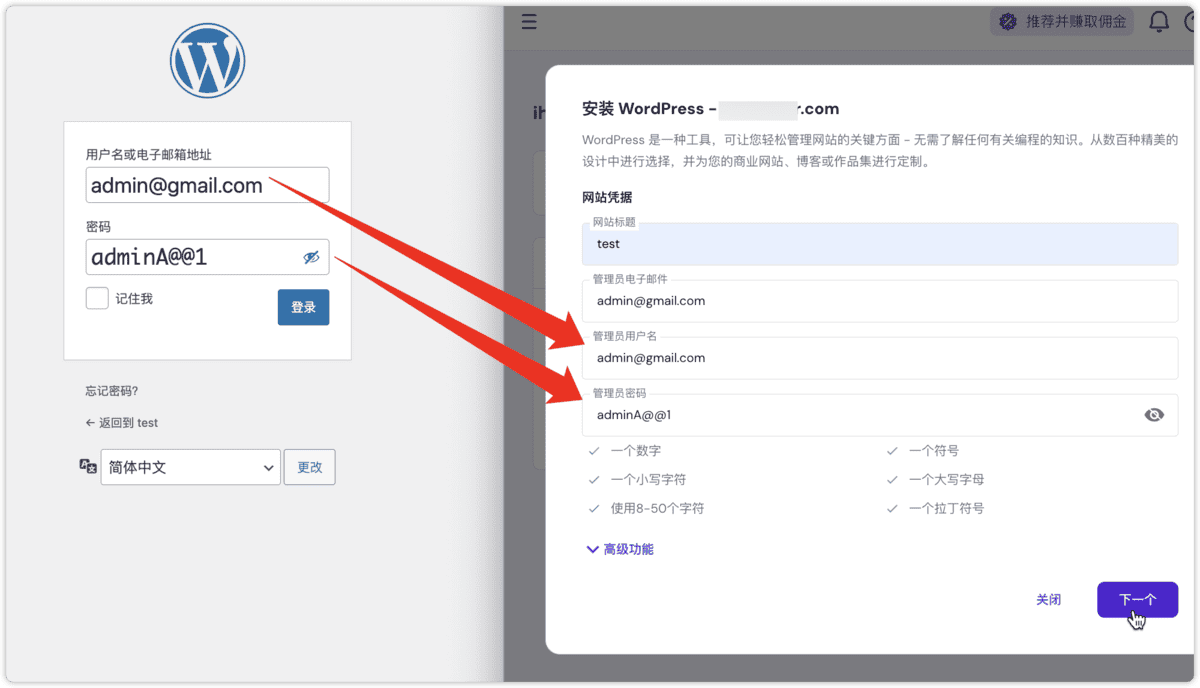
WordPress 设置保持默认不修改直接点击安装

等待安装即可
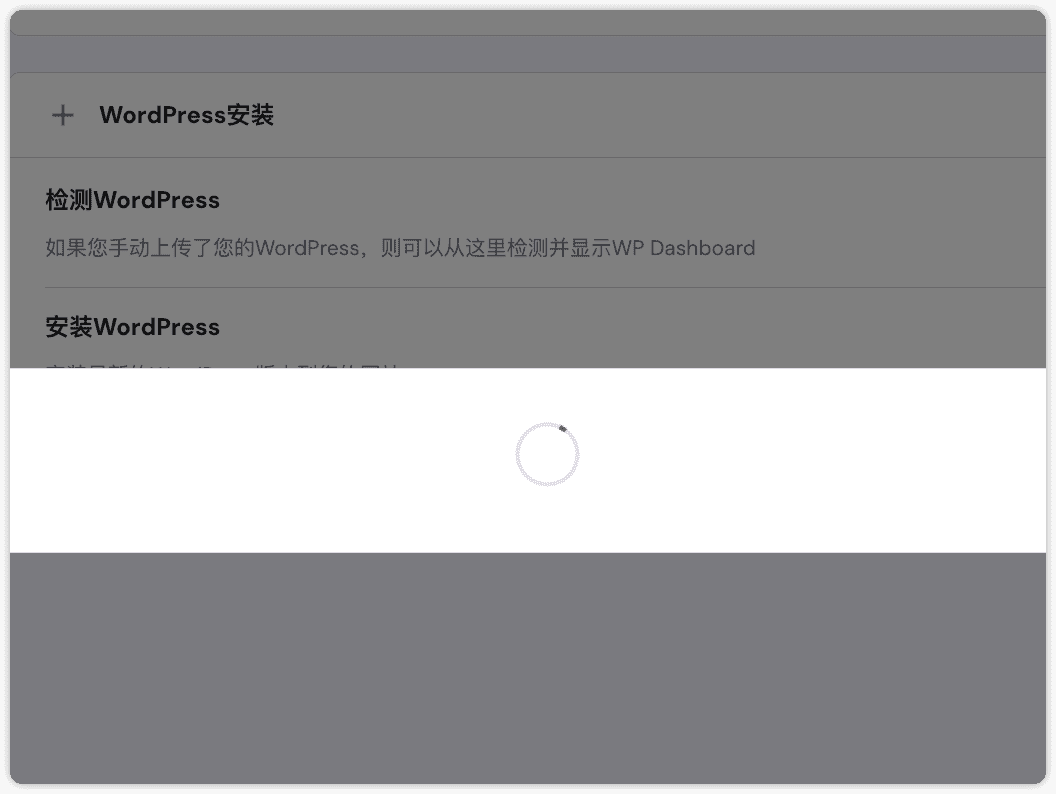
安装后就可以在地址栏中输入你的域名/wp-admin
输入账号密码进入网站WordPress 后台
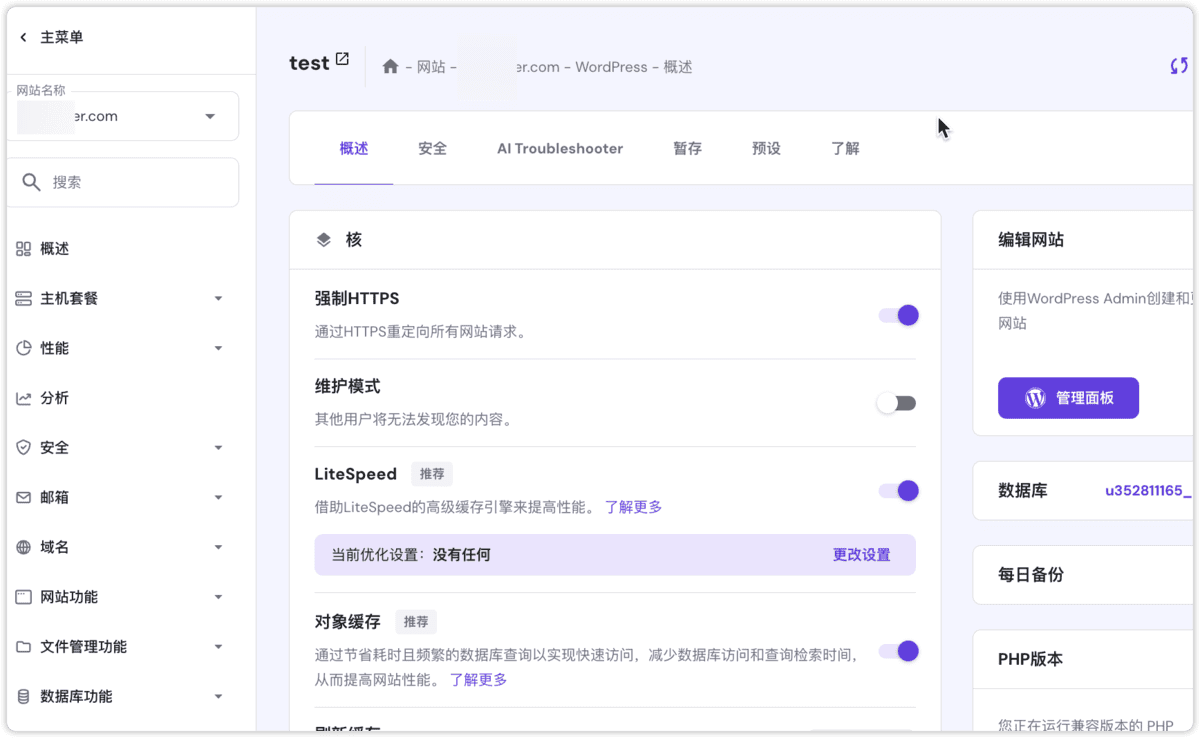

第三种情况:给网站重装 WordPress
登录到 https://hpanel.hostinger.com/websites,点击添加对应域名的控制面板(翻译可能不一样)

在WordPress→概述中往下滑就可以

怎么删除 WordPress
登录到 https://hpanel.hostinger.com/websites,点击添加对应域名的控制面板(翻译可能不一样)

在网站功能→自动安装器→三个点就可以删除安装的 WordPress

常见问题解答
Hostinger 的界面多久更换一次?
界面大约每三个月会更换一次,但核心功能保持不变。
如果我的域名无法连接该怎么办?
确保你的 DNS 设置正确,并检查域名是否可以直接访问。DNS解析全攻略:如何将域名解析到 Hostinger
我可以在不丢失数据的情况下重新安装 WordPress 吗?
是的,如果你备份了数据,重新安装可以在不丢失现有数据的情况下进行。
如果我遇到问题是否有客服支持?
是的,Hostinger 提供通过实时聊天和电子邮件的技术支持。
如果我想从 WordPress 切换到其他工具,该如何操作?
你可以通过自动安装程序卸载 WordPress,然后根据需要安装其他工具。
创作探索不易,如果觉得有用的话可以分享给你需要的朋友